Bitwarden è un gestore di password affidabile e versatile. Ma nessuno può creare software privo di bug. Il programma a volte potrebbe non riuscire a compilare automaticamente le informazioni di accesso o richiedere di salvare nuovi accessi. Esploriamo perché Bitwarden non salverà le nuove password e come puoi risolvere questo problema.
Cosa fare se Bitwarden non chiede di salvare la password
Disattiva il riempimento automatico al caricamento della pagina
Molti utenti hanno notato che questo problema tecnico è scomparso dopo aver disattivato il Compilazione automatica al caricamento della pagina . Vai a Impostazioni , quindi individua e disabilita questa opzione. Riavvia Bitwarden e controlla se il problema persiste. 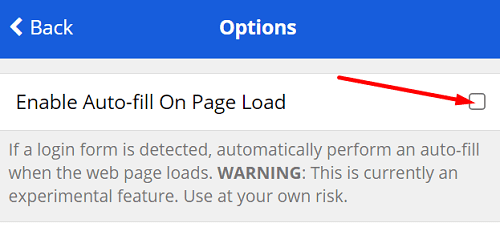
Tieni presente che l’opzione di riempimento automatico è ancora una funzionalità sperimentale. A seconda della configurazione corrente, potrebbero verificarsi diversi problemi dopo averlo abilitato .
Abilita notifiche password modificate
Inoltre, controlla di aver disabilitato la notifica” Aggiorna password “. Se disattivi questa opzione, Bitwarden non ti chiederà di aggiornare la tua password quando cambi password.
Fai clic sull’icona dell’estensione Bitwarden, vai su Impostazioni e seleziona Opzioni . Quindi scorri verso il basso fino a Disattiva notifica password modificata e Disattiva notifica di aggiunta accesso e deseleziona le caselle di controllo.
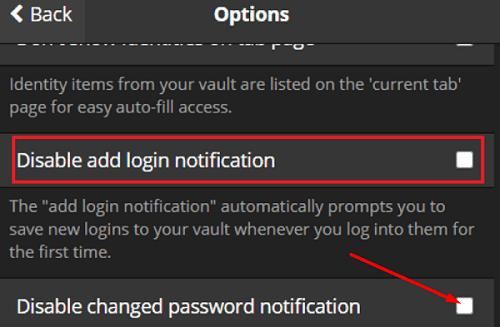
Se il problema persiste, assicurati di abilitare” Disabilita aggiunta notifica di accesso “, quindi disabilita nuovamente questa opzione.
Inserisci le tue informazioni di accesso in Bitwarden
Come soluzione alternativa, inserisci i tuoi dati di accesso in Bitwarden prima di registrarti o accedere a una pagina web o cambiare la password. È quindi possibile utilizzare Bitwarden per inserire le informazioni di accesso nel rispettivo sito Web. Controlla se Bitwarder ha memorizzato in modo sicuro il tuo nome utente e la password.
Aggiorna la tua versione di Bitwarden
Controlla se è disponibile una versione più recente di Bitwarder e installala sul tuo dispositivo. Molti utenti hanno notato miglioramenti visibili nel salvataggio della password nelle ultime versioni di Bitwarder. Quindi, se stai utilizzando una versione precedente di Bitwarden, verifica la presenza di aggiornamenti e aggiorna la versione dell’app o dell’estensione.
Per ulteriori informazioni, puoi consultare le note sulla versione di le ultime versioni di Bitwarden su GitHub.
Disabilita la compilazione automatica della password del browser
Le impostazioni di compilazione automatica della password del tuo browser potrebbero sostituire Bitwarden. Disattiva la funzione di salvataggio della password del browser e controlla se questa soluzione ha risolto il problema.
Chrome
- Avvia Chrome e fai clic su Impostazioni .
- Scorri verso il basso fino a Compilazione automatica e seleziona Password .
- Individua e disattiva queste due impostazioni: Chiedi di salvare le password e Accesso automatico .
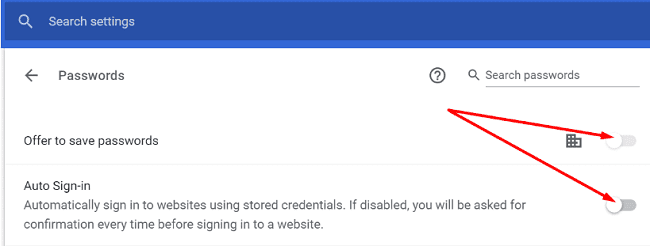
- Riavvia Chrome e controlla i risultati.
Safari
- Vai a Preferenze e fai clic sull’icona Compilazione automatica .
- Disattiva le impostazioni di Compilazione automatica disattivando le seguenti opzioni:
- Utilizzo delle informazioni dai miei contatti
- Nomi utente e password
- Carte di credito
- Altre forme.
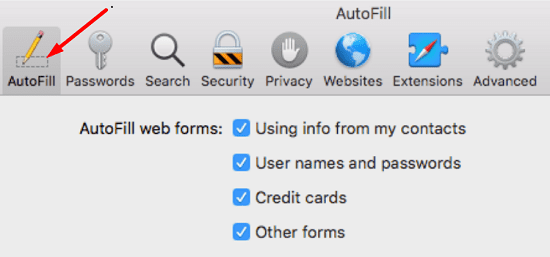
Reinstalla Bitwarden
Se il problema persiste, disinstalla Bitwarden e riavvia il dispositivo. Quindi reinstalla lo strumento e controlla se ti sta chiedendo di salvare nuove password. Se l’app continua a non salvare le tue password, contatta l’assistenza Bitwarden o passa a un altro gestore di password .
Conclusione
Se Bitwarden non ti chiede di salvare nuove password, assicurati che l’app possa inviarti notifiche quando rileva che hai cambiato la password. Inoltre, disabilita le impostazioni di compilazione automatica della password del browser per evitare conflitti software. Premi i commenti qui sotto e facci sapere se queste soluzioni ti hanno aiutato a risolvere il problema.
